Как открыть kext на mac os
Обновлено: 04.07.2024
«кекст» — транскрипция английского сокращения kext от «kernel extension», т.е. расширение ядра. В виде кекстов реализованы практически все драйверы для Mac OS X. При загрузке системы ядро Mac OS подхватывает все кексты из специального кэша, а этот кэш, в свою очередь, периодически создаётся на базе системной папки для расширений ядра. Непонимание механизма работы Mac OS X с кекстами чревато большими проблемами с загрузкой компьютера.
Традиционно ответим на скептический вопрос «зачем это нужно?». Если у вас не хакинтош и если вы не планируете подключать к Маку никакого дополнительного оборудования от посторонних производителей (экзотические сканеры, мыши и клавиатуры, модемы и т.п.) — то действительно незачем.
Дело в том, что большинство драйверов для Мака реализованы в виде специальных установочных пакетов (с расширениями .pkg или .mpkg), при запуске которых от вас потребуется лишь ввести пароль, а всё остальное сделают скрипты.
Есть два способа установки кекстов — ручной и автоматический. Сегодня мы покажем вам автоматический, потому что он гораздо проще, а наша статья адресована и пользователям Маков, и владельцам хакинтошей. А вопросы ручной установки драйверов в систему мы рассмотрим в нашем «хакинтошном» цикле, т.к. это требует некоторых дополнительных знаний от пользователя.
За автоматизацию установки кекстов следует сказать большое спасибо нашему соотечественнику по имени cVad, который создал для хакинтошного сообщества программку Kext Utility. Она умеет абсолютно всё, что связано с кекстами: установку, исправление прав доступа, запаковку кэша. От пользователя потребуется ввести пароль и подождать некоторое время до завершения всех служебных процедур.
При всех этих талантах утилита от cVad имеет только одну кнопку в интерфейсе. Есть несколько способов работы с этой программой:
1) Перетаскивание кекста на значок программы: в этом случае начнётся полный комплекс процедур по установке кекста в систему.
2) Перетаскивание сразу нескольких кекстов на значок программы: утилита установит кексты по очереди.
3) Запуск самой утилиты. В этом случае будет запущена проверка прав доступа к уже установленным кекстам и перестроение кэша.
На этом возможности не заканчиваются, просто остальные функции программы полезны лишь владельцам хакинтошей. О них мы поговорим в соответствующем цикле статей.
По завершении кнопка Cancel изменит своё название на Quit. После перезагрузки все новые устройства, для которых вы установили кексты, должны опознаться системой.
P.S. Небольшое отступление для пользователей Snow Leopard. В новой операционке механизм работы с кекстами осложняется тем, что теперь есть две архитектуры для расширений ядра: 32-разрядная и 64-разрядная. 32-битные кексты ни в какую не захотят работать в 64-битном режиме системы. Помните об этом при загрузке и установке.
ATHEROSL1CETHERNET AR813X, AR815X
Кекст подходит для всех систем, начиная от 10.7 и заканчивая уже любимой 10.10.5. Поддерживаются сетевые карты от Atheros, указанные здесь:
AR8131, AR8132;
AR8151, AR8152;
- Рекомендуем положить кекст в Кловер после установки. Можно установить с помощью Kext Utility или Kext Wizard (до 10.10.5);
- Перезагрузиться;
- При отсутствии результата пофиксить права на диске, или же включить Fix_LAN;
- Радоваться!
Обратите внимание, нахождение данного сетевого кекста в папке Clover во время установки может вызвать проблемы.
NULLETHERNET.KEXT (АКТУАЛЬНАЯ ВЕРСИЯ: 2014/R.1016)
Данный кекст предоставляет возможность завести AppStore и iCloud даже без карты Ethernet и Wi-Fi. Достаточно просто установить кекст, и проинжектировать устройство-пустышку в DSDT (патч для этого также лежит в папке), и произвести завод облачных сервисов, будто у нас есть Ethernet, через usb-свистки и прочее оборудование.
Устанавливайте, только если уверенны в его необходимости.
VOODOOPS2CONTROLLER.KEXT (ВЕРСИЯ: 2016/R.0616)
Voodoops2controller – кекст, который заставит работать порты PS2 на компьютере, а так же клавиатуру и тачпад на ноутбуке. Вещь незаменимая, если у вас не ELAN/Synaptic, или же вы просто нуждаетесь в установке – просто закиньте этот текст в SLE или же в “/EFI/CLOVER/kexts/10.x”, и радуйтесь рабочей клавиатурой, мышкой и трекпадом.
Если не закинуть рядом с кекстом VoodooPS2Daemon, в последних версиях из GitHUB паника неизбежна. Т.к. это утилита – ее нужно выполнить из консоли, и убедится, что если у вас версия выше 1.7.4 – что отсутствуют файл
/System/Library/Extensions/AppleACPIPS2Nub.kext
/System/Library/Extensions/ApplePS2Controller.kext
—-
Если версия 1.7.8 и выше – обязателен к установке рядом с кекстом VoodooPS2Daemon, и его выполнении в консоли.
SYNAPTIC TOUCHPAD (ВСЕ ВЕРСИИ)
Данный кекст обеспечит максимальную работоспособность вашего Synaptic-тачпада и клавиатуры.
Схема установки:
ELAN SMARTTOUCHPAD PS2 (ВСЕ ВЕРСИИ)
FAKE SMC.KEXT
FakeSMC – кекст, эмулирующий чип System Management Controller, который присутствует только на настоящикх компьютерах от Apple. Этот чип общается с системой с помощью специальных ключей, передавая ей всю информацию о состоянии компьютера (готовность устройств, температура, и т.д.). Без него у вас не запустится система (максимум, что вы получите – белый экран с вечным “пляжным мячиком”.
Этот кекст обязателен для всех хаков. Должен лежать в EFI/CLOVER/kexts/10.x ; но допускается и в SLE.
FakeSMC-2015-1230 (подходит для всех версий Mac OS до 10.12.6 включительно)
FakeSMC-4.2 (для MacOS Sierra 10.13, может поддерживаться не всеми ранними версиями)
[ATHEROS] KILLER ALXETHERNET (AR E2200)
Кекст подходит для всех систем, начиная от 10.6.8 и заканчивая уже любимой 10.11.6. Поддерживаются сетевые карты от Atheros серии Killer.
- Рекомендуем положить кекст в Кловер. Можно установить с помощью Kext Utility или Kext Wizard (до 10.10.5);
- Перезагрузиться;
- При отсутствии результата пофиксить права на диске, или же включить Fix_LAN;
[ATHEROS] ATHEROS AR81X1, AR81X2 V1.0.2
Кекст подходит для всех систем, начиная от 10.6.8 и заканчивая уже любимой 10.10.5. Поддерживаются сетевые карты от Atheros:
AR8131, AR8132;
AR8141, AR8142;
AR8151, AR8152;
AR8161, AR8162;
AR8171, AR8172.
Обратите внимание, в версиях выше 10.10.5 может вызывать панику ядра.
Рекомендуем те же: Положить кекст в Кловер. Можно установить с помощью Kext Utility или Kext Wizard (до 10.10.5), Перезагрузиться, При отсутствии результата пофиксить права на диске, или же включить Fix_LAN.
GenericUSBXHCI. kext
Кекст, необходимый для завода USB 3.0 на ненативных материнских платах и 99% ноутбуков. Так же исправляет кракозябры в названии при отображении флэшек и внешних жестких дисков в Finder.
Работает во версиях, включая Sierra 10.12.6. В High Sierra не испытывал.
HFSPlus.efi
Ускоряет загрузку загрузчика Clover. В комплекте с официальным Кловером идет драйвер VboxHFS.efi, который лицензионно чистый и понимает линки, но работает медленнее, чем эппловский HFSplus.efi.
VoodooHDA
VoodooHDA.kext – звуковой драйвер, заменяющий оригинальный AppleHDA.kext. Самый простой способ завести звук на хакинтоше.
VoodooHDA-v2.8.2 (В данной версии отлично работает сохранение настроек, чего не скажешь о других версиях)
Список поддерживаемых звуковых карт:
Если у вас не сохраняются настройки VoodooHDA при выходе из системы или после перезагрузки. Рекомендую два варианта:
Перебираем версии пока не добьемся желаемого сохранения и отличного звучания.
Verde.kext
Для владельцев видео карт Radeon потребуется Verde.kext, при установке всех версий выше 10.9.5 без него видео карта не заведется, будете наблюдать черный экран после загрузки системы.
RealtekRTL8111
Поддерживает сетевые карты Realtek RTL8111/8168 B/С/D/Е/F/G.
Рекомендуем установить с помощью Kext Utility. Если положить кекст в Кловер перед установкой, то возможны проблемы при установке Mac OS.
Работает во всех версиях начиная с 10.8 до 10.12.6(Включительно).
ACPIBatteryManager.kext (RehabMan версия: 2016/R0628)
ACPIBatteryManager – кекст для отображения батарейки в системе. Часто зависим от правок в DSDT.
FakePCIID и плагины (RehabMan)
Начиная с Haswell, любое приложение или сервис может проверить PCI-ID, не смотря на то, что было сообщено на этапе инициализации.
FakePCIID перехватывает эти запросы, и возвращает значение, которое мы указали через FakeID в клевере, или другим образом.
Плагины для FakePCIID имеют очень разносторонний функционал, вся работа описана здесь.
ACPIDebug (RehabMan)
Тем, кто знает, что это за кекст, объяснять его работу не нужно.
А тем, кто не знает — он и не нужен.
BrcmPatchRAM (the-darkvoid, RehabMan)
Подгружает прошивку Bluetooth’а для чипов Broadcom.
Kext Lilu и плагины
Звуковые кексты
Плагин для Lilu, который вынесен выше в отдельную категорию кекстов. Информация о нём там же.
На данный момент этот способ устарел морально, и все платформы уже присутствуют в AppleALC.
Вряд ли мы будем перерабатывать эту статью. Перейдите либо на AppleALC, либо на VoodooHDA.
USBInjectAll (RehabMan)
Для «ленивого» завода USB на 10.11+.
Клавиатура, мышь, тачпад
Кексты для матриц ноутбука
Эти кексты частично устарели, т.к. в 10.12.4 Apple выкатили обновление, которое убивает их работу.
Они до сих пор работют для систем ниже 10.12.4, поэтому, если у Вас не выходит починить яркость через инжекцию PNLF, стоит попробовать ACPI (100) патч и кекст ACPIBacklight.
Перехватывает на себя управление подсветкой. Заводит подсветку читая инструкции из ACPI, патчи представлены в репозитории RehabMan’а.
Не работает в OS выше 10.12.3.
Информация на bitbucket.
Перехватывает на себя управление подсветкой. Делает это очень плавно, и для его работы достаточно фикса на дсдт AddPNLF.
Не работает в OS выше 10.12.3.
Инструкция на bitbucket и на osxpc.
Слово «Кекст» — транскрипция английского сокращения Kext от Kernel extension, т.е. расширение ядра. В виде кекстов реализованы все драйверы для macOS. Большинство самих же кекстов реализовано в виде специальных установочных пакетов, при запуске которых потребуется лишь ввести пароль, а всё остальное сделают за вас скрипты. Почти так же, как и с привычной установкой драйверов на ОС Windows.
Но не всегда всё так легко. Порой достается просто файл с расширением .kext. А в случае с хакинтошем, следует и вовсе готовиться к тому, что, возможно, придётся перепробовать несколько разных кекстов, прежде чем определенная аппаратная часть ПК заработает правильно.
Установка кекстов в macOS состоит из трёх этапов:
- Копировании в папку System/Library/Extensions.
- Настройке прав доступа.
- Удалении и пересоздании кэша кекстов для загрузки системы.
§ Установка кекстов
Kext Utility
Есть два способа установки кекстов — ручной и автоматический. Я рекомендую автоматический, поскольку он гораздо проще. В этом мне помогает отличная программа Kext Utility. Она делает за меня все три описанных выше этапа установки кекстов.
Есть несколько способов работы с Kext Utility:
- перетаскивание одного или нескольких кекстов в окно программы;
- запуск вхолостую, запускающий проверку прав доступа к уже установленным кекстам и пересозданию их кэша.


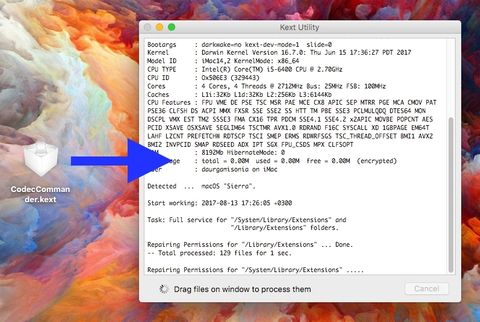
Установка в папку Clover
Не всегда требуется устанавливать кексты в системную папку macOS: на хакинтоше есть еще одно место с кекстами — в папке Clover. Обычно там располагаются кексты, необходимые для работы хакинтоша. Выбор места для установки следует делать исходя из документации к кексту. Большое количество кекстов, загружаемых через Clover, может замедлить загрузку системы.
-
Откройте папку кекстов в Clover: EFI > CLOVER > Kexts > Other.

В папке Clover/Kexts/Other располагаются кексты для всех версий macOS. Рекомендуется копировать кексты именно в эту папку.
§ Удаление кекстов
Удаление из системной папки
- Выберите в строке меню пункт «Переход к папке» и введите путь к системной папке: /System/Library/Extensions
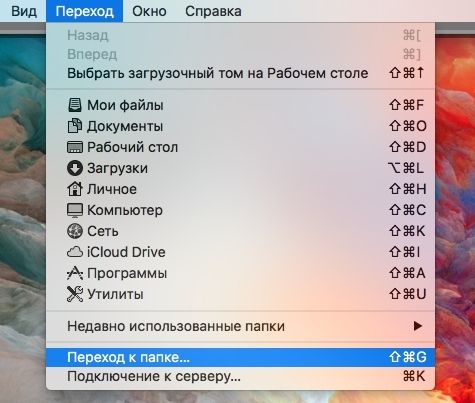
С помощью сочетания ⌘ + Shift + . (точка) можно отображать скрытые файлы в macOS и таким же способом их скрывать.

Помимо основной папки с кекстами в macOS, которая располагается в папке System/, есть еще одно место, где хранятся кексты — /Library/Extensions. Но оно используется гораздо реже и кекстов там немного.
Удаление из папки Clover
В случае, если целевой кекст располагается в папке Clover, просто удалите его оттуда и перезагрузите компьютер.
Данная статья будет полезна для всех начинающих Хакинтошников, так как мы поведаем куда и как установить Kext для Хакнитош.
В прошлых статьях мы уже рассказали о других подготовительных шагах, чтобы установить Хакинтош:
Перейдем сразу к делу, так как выше описаны все предыдущие шаги, лишний раз повторяться не хотелось бы, если у вас отсутствуют какие-либо знания, прочитайте предыдущую статью!
Куда и как установить Kext для Хакинтош?
Существуют 2 основных варианта куда устанавливать Kext:
- В загрузчик Clover
- В системную директорию macOS
Разработчики Kext обычно указывают в официальной документации куда именно необходимо устанавливать тот или иной kext, если нет, то вам придется гуглить. Теперь разберемся с каждым вариантом по отдельности.
Kext-ы в загрузчике Clover
Для того, чтобы установить Kext, вам необходимо найти раздел EFI вашей загрузочной флешки или смонтировать к работающей установленной системе.
Kext-ы в системе
В редких случаях Kexts также устанавливают /Library/Extensions.

Для установки kext в систему в основном используют утилиту Kext Utility, как профессионалы, так и новички. Благодаря простому интерфейсу и работе kext utility, многие предпочитают использовать данную программу, а не ручное копирование. Принцип работы следующий, открыли программу kext utility, перетянули необходимый kext в окно программы и начался процесс установки.
У вас еще остались вопросы? Пишите их в комментариях, рассказывайте, что у вас получилось или наоборот!
Вот и все! Больше полезных статей и инструкций читайте в разделе Статьи и Хаки Android. Оставайтесь вместе с сайтом Android +1, дальше будет еще интересней!

-
UEFI bios:
- Скидываем все настройки в default.
- AHCI - enable;
- Vt-d: Disable (+ в Clover дропнуть DMAR таблицу)
- Vt-x: Enable (только для 10.13 и если используете виртуальные машины)
- Intel Virtualization Technology - Enable
- Serial-port: Disable
- XHCI Hand-off: Disable (рекомендуеться)
- XHCI Hand-off: Enabled (только если что то не работает в режиме Disable )
- IOAPIC 24-119 Entries: Enabled (подмечено что у многих с этим пунктом паникует, поэтому тестируйте)
- CSM: Disable (по возможности)
- Fasboot: Disable
- Secure boot: Disable or Other OS
Установить один из загрузчиков на диск (если он не входит в состав сборки) :
- Загрузчик №1 - Clover (рекомендуется для большинства пользователей);
Как это сделать: UEFI, Legacy BIOS.
- Загрузчик №2 - OpenCore (для опытных пользователей)
- Загрузчик №3 - Chameleon (на данный момент существует для очень старых систем и особых случаев);
*загрузчик устанавливаем только один, на ваш выбор
- Устанавливаем кекст для сетевой карты;
- Настраиваем SMbios;
- "Заводим" видео-карту (разрешение должно быть правильным, и верхняя строка прозрачная);
; - Поднимаем звук через AppleALC или VoodooHDA
CloverHackyColor_rus_5114.pdf ( 4.66 МБ )
Clover.of.Hacky.Color_5097_rus.pdf.zip ( 11.78 МБ )
Clover of Hacky Color_5000_rus.pdf ( 11.84 МБ )
Клевер цвета хаки 4871.zip ( 11.6 МБ )
431566_Klever_cveta_xaki_4542.pdf ( 4.33 МБ )
Клевер цвета хаки 4450.pdf ( 4.05 МБ )
Клевер цвета хаки 4415.zip ( 3.68 МБ )
Klever_cveta_xaki_4244.pdf.zip ( 3.72 МБ )
Klever_cveta_xaki_4000.zip ( 3.77 МБ )
Klever_cveta_xaki_3545.zip ( 4.18 МБ )

Актуальный релиз Clover
Настройки, патчи, фиксы вносятся в файл EFI/CLOVER/ сonfig.plist, редактировать этот файл нужно этим.
В macOS порт VGA не работает, подключать монитор нужно к DVI-D/HDMI/DP. Eсть исключения для некоторых моделей. На графике Intel HD порт VGA не работает ни при каких ухищрениях!
При установке macOS наличие ключей -v debug=0x100 keepsyms=1 обязательно!



Рассказывая об установке OS X, нельзя не коснуться темы кекстов. В сообществе Apple, объединенном принципом Think Different, любят называть привычные вещи другими именами. И кексты тому не исключение. Что же это такое? Слово “кекст” происходит от английского kext или kernel extension, т.е. расширение ядра. В виде кекстов реализованы практически все драйверы для OS X. Они используются для работы различных устройств в OS X. Но это не единственное их назначение, также, например, есть кексты отвечающие за правильные выключение и перезагрузку системы, переход в режим сна, за экономию энергии системой (Power Management) и многие другие функции. При загрузке системы ядро mach_kernel подгружает все кексты из специального кэша, а этот кэш, в свою очередь, периодически создаётся на базе системной папки для расширений ядра - /System/Library/Extensions. Важно понимать, что без правильно подобранной конфигурации кекстов нормальная работа OS X не возможна. Вообще тема кекстов распространена в гораздо большей степени в хаксообществе, нежели среди маководов. Apple не приветствует вмешательство пользователей в работу системы на низком уровне. А копаться в "самой совершенной в мире компьютерной операционной системе" - это удел хакинтошников. Отчасти это справедливо, поскольку большинство драйверов в OS X либо уже встроены (ассортимент маков все же не очень богат и комплектация в общих чертах типовая), либо реализованы в виде специальных установочных пакетов (с расширениями .pkg или .mpkg), при запуске которых от вас потребуется лишь ввести пароль, а всё остальное сделают скрипты. Apple way во всем. Хотя и не всегда всё так гладко: иногда при подключении периферии от посторонних производителей вам может достаться просто файл с расширением .kext. Так что маководы тоже не застрахованы от работы с кекстами. Если же у вас хакинтош, приготовьтесь к тому, что вам придётся перепробовать десятки разных кекстов, прежде чем вы заставите свой компьютер работать именно так, как хочется вам.

Полагаю, мало кто из винюзеров задумывался над тем, как устроен драйвер, куда он устанавливается и как взаимодействует с системой. Написание и редактирование драйверов на взгляд обычного пользователя кажется чем-то за гранью фантастики. Еще бы, большинство драйверов упаковано в exe, снабжено красивыми установщиками, причем настолько красивыми, что пользователю и делать только остается, как со всех согласиться и перезагрузиться. Лишь в крайнем случае пользователь вместо красивой обертки получает кучу dll-ек, которую нужно ставить через Диспетчер устройств. В случае с хакинтошем главная проблема - это тотальная нехватка драйверов. При чем зачастую ввиду отсутствия официальной поддержки готового решения днем с огнем не сыщешь. Хотя не все безнадежно, иногда для того, чтобы завести упрямый сетевой адаптер или звуковую карту, достаточно немного подредактировать кекст. Как это делается? Для начала взглянем изнутри на такой типовой кекст, как ApplePS2Controller.kext . Он отвечает за работу клавиатуры, мыши и тачпада. Важный кекст. Что он из себя представляет?


В папке MacOS находится исполняемый бинарник без расширения. Это и есть сам драйвер. Его тоже можно патчить (часто это делается скриптами), но для этого нужно быть специалистом несколько иного уровня. Оставим его. В папке Resourses мы увидим языковые модули с расширением .lproj (ничего не напоминает, пользователь iPhone?). Еще есть файл Info.plist. Собственно, он нам и нужен, поскольку именно его правка и снимает множество проблем. Так же есть Plugins. Эта папка есть не во всех кекстах, только в “сложных”. А поскольку этот кекст охватывает три совершенно разных устройства, под каждое из них есть свой кекст с аналогичной структурой. Иногда еще в папке с кекстом можно найти файлик versions.plist. Там записываются данные о версии драйвера. В частности он есть в AppleIntelCPUPowerManagemant.kext, отвечающий за управление питанием. Но нас интересует в первую очередь Info.plist.

По своей структуре это обычный xml, поэтому открывать его можно как в обычном тестовой редакторе, так и в утилите типа PlistEditor. В файле есть определенные ключи (key) и строковые значения (string). В подавляющем большинстве случаев хакинтошников интересует раздел IOKitPersonalities, в котором заданы параметры работы устройства, а также id оборудования и производителя. Это очень важный момент, поскольку очень часто драйвер физически может работать с вашим устройством, но банально не подгружается, поскольку id вашего оборудования не совпадает с id устройств, записанных в Info.plist. Правка id помогает завести формально неподдерживаемые ревизии wifi-адаптеров, картридеров, звуковых карт и прочего оборудования. Во многом случаях есть готовые инструкции по правке Info.plist или работе со скриптами-патчами. И пусть это вас не смущает, поскольку сложного здесь ничего нет. После правки кекста нужно, как всегда, восстановить права доступа через Дисковую утилиту и перезагрузиться.

Помимо довольно простой структуры драйверов у маков есть еще одно достоинство - это довольно простая установка кекстов. В общем виде установка кекста сводится к трем действиям:
1. Копирование кекста в папку /System/Library/Extensions*
2. Исправление прав доступа
3. Удаление и переформирование кэша ядра для загрузки системы
*Сразу оговорюсь, что в случае с загрузчиком типа Chameleon некоторые кексты можно класть в /Extra/Extensions
Для еще большего упрощения жизни пользователей OS X придуманы также автоматические средства установки. Самым известным из них является простенькая программка Kext Utility . Она умеет практически всё, что связано с кекстами: установку, исправление прав доступа, перепаковку кэша. От пользователя потребуется ввести пароль и подождать некоторое время до завершения всех служебных процедур.
При всех этих талантах утилита от имеет только одну кнопку в интерфейсе (воистину Apple way!). Есть несколько способов работы с этой программой:
1) Перетаскивание кекста на значок программы: в этом случае начнётся полный комплекс процедур по установке кекста в систему.
2) Перетаскивание сразу нескольких кекстов на значок программы: утилита установит кексты по очереди.
3) Запуск самой утилиты. В этом случае будет запущена проверка прав доступа к уже установленным кекстам и перестроение кэша.
Пока идут служебные процедуры, в окне программы крутится индикатор-ромашка, а вам предлагается созерцать лог происходящих событий. По завершении работы Kext Utility кнопка Cancel изменит своё название на Quit. После перезагрузки все новые устройства, для которых вы установили кексты, должны опознаться системой.

Помимо команд для собственно установки в OS X есть ряд полезных команды для работы с уже установленными кекстами. Приведу краткий перечень (команды выполняются в консоли или Терминале с правами суперпользователя).
Для просмотра загруженных кекстов - kextstat
Для загрузки нужного кекста - kextload /System/Library/Extensions/Имя_файла.kext
Для выгрузки кекста : sudo kextunload /System/Library/Extensions/Имя_файла.kext
Читайте также:

